پاک کردن کش آیفون کار سادهای است که برای سر پا نگه داشتن موبایلتان ضروری است. اطلاعات به هم ریخته کش سیستمعامل و اپلیکیشن ها می تواند یکی از دلایل اصلی کندی آیفون شما باشند. میتوانید به صورت دستی کش هر برنامه و مرورگر را پاک کنید، یا اینکه با پاک کردن و نصب دوباره برنامهها باعث پاک شدن خودکار کش آنها شوید. در این مقاله قدم به قدم مراحل رهایی از اطلاعات اضافی و قدیمی برنامههای آیفون را دنبال میکنیم.
آیا شما هم با این مشکل روبرو شدهاید که سرعت کار آیفونتان کمتر از حد معمول شود؟ بر خلاف آنچه که فکر میکنید، این لزوما بدان معنی نیست که تلفن هوشمند شما قدیمی شده یا اینکه سرعت اینترنت منطقهتان کم است. شاید دلیل این باشد که آیفون شما گرفتار تعداد فراوانی فایل و اطلاعات غیر ضروری اپلیکیشنها شده باشد که او را از پای در میآورند. پس اکنون وقت آن رسیده که کش (Cache) موبایلتان را پاک کنید.
اطلاعات کش شامل تمام فایلها و تصاویری میشود که موبایل شما به شکل مخفی روی حافظه ذخیره کرده است. این اطلاعات میتوانند رمزهای عبور و اسکریپتهای سایتهایی باشند که قبلا دیدهاید و موبایلتان برای راحتی کار شما آن دادهها را ذخیره و نگهداری میکند.
از نظر تئوری این قابلیت (ذخیره کش) قرار است کارهای شما را سریعتر و سادهتر سازد. زیرا دیگر لازم نیست که آیفونتان دائما برای هر کاری رمزهای عبور و دیگر اطلاعات دم دستی را دوباره از شما سوال کند. اگرچه اپل هیچگاه این موضوع را رسما تایید نکرده است، اما باور عمومی گروههای متخصص این است که آیفون شما اطلاعات بسیار زیاد و گاها به درد نخوری را مرتبا ذخیره کرده و نسخه پشتیبان هم تهیه میکند. لذا کش دستگاه باعث میشود که به مرور زمان سرعت کار آن کندتر و کندتر شود.
لذا پاک کردن کش میتواند یکی از عادات حسنه شما در استفاده از آیفونتان باشد تا بتوانید از حداکثر ظرفیت آن بهره ببرید. خوشبختانه این فرآیندی ساده و سریع است که برای انجام آن نیازمند هیچ دانش فنی ویژهای نیستید.
پس اگر فکر میکنید که آیفونتان کند و ناتوان شده، وقت آن است که یک خانهتکانی بهاری داشته باشید. با دنبال کردن قدمبهقدم راهنمایی زیر میتوانید از شر فایلهای اضافه خلاص شوید. ابتدا با پرکاربردترین اپلیکیشن آیفون، یعنی سافاری شروع میکنیم.
پاک کردن کش سافاری
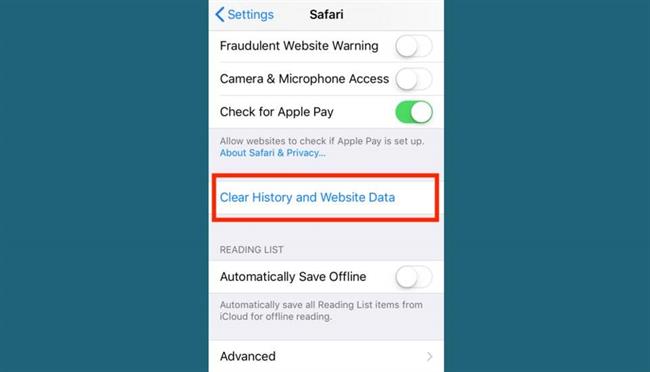
1- قبل از آنکه دادههای سافاری را پاک کنید، ابتدا مطمئن شوید که همه رمزعبورهای ضروری را میدانید یا جایی ذخیره کردهاید. این فرآیند شما را از همه سایتهایی که در آنها وارد شده اید (login) خارج خواهد کرد (logout).
2- در Setting آیفون خود به بخش Passwords & Accounts بروید و آنجا روی گزینه Safari تپ کنید.
3- حال میتوانید گزینه Clear History and Website Data را پیدا کرده و روی آن کلیک کنید.
4- دستگاه برای اطمینان بیشتر دوباره از شما میپرسد که آیا در خصوص پاک کردن دادههای سافاری مطمئن هستید. با تایید این مرحله، دادههای سافاری پاک خواهند شد.
پاک کردن کش برنامههای نصب شده
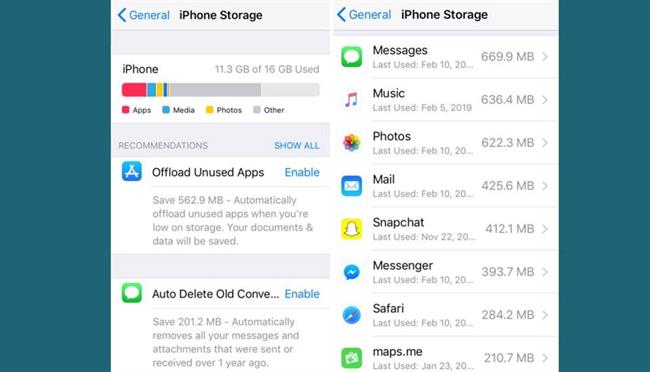
1- برای مدیریت برنامههایی که روی آیفونتان نصب کردهاید (مانند فیسبوک، توییتر، اینستاگرام، بازیها و…) به بخش تنظیمات (Settings) آیفون بروید. حال گزینه General را انتخاب کرده و روی iPhone Storage کلیک کنید.
2- در بخش iPhone Storage میتوانید لیست برنامههای نصب شده روی آیفون را بیابید. در این لیست برنامههایی که فضای بیشتری از حافظه را اشغال کرده و دیتا و کش بیشتری ذخیره کردهاند، بالاتر قرار میگیرند.
3- روی هر کدام از برنامه ها که تپ کنید، میتوانید جلوی گزینه Documents & Data ببینید که هر کدام دقیقا چقدر فضا اشغال کردهاند.
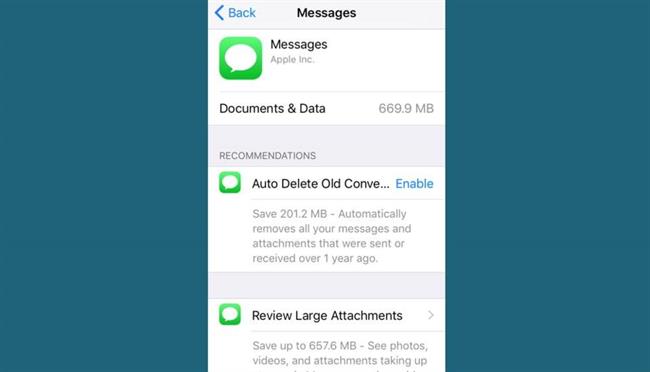
4- اگر حافظه موبایلتان پر شده باشد، آیفون به شما پشنهاداتی ارائه میکند که کدام برنامهها باید در بخش iPhone Storage مدیریت شوند. با تپ روی عبارت Show All در صفحه Recommendations لیست تمام برنامهها مشاهده کرده و درباره پاک کردن کش و داده آنها تصمیم گیری کنید.
5- اگر بخواهید پیشنهادات بخش Recommendations به صورت خودکار اعمال شوند، تنها کافی است گزینه Enable را انتخاب کنید.
6- اگر میخواهید به صورت دستی دادههای اضافی را پاک کنید، هر اپلیکیشن را باز کرده و فایلهای غیر ضروری را حذف کنید. این موارد میتواند شامل پیامکها و پیامهای فدیمی، لیست پخش موسیقی و فیلمها، تصاویر اضافی آلبوم، ایمیلهای قدیمی و چیزهایی مانند آن باشند.
حذف و دانلود دوباره اپلیکیشنها برای پاک کردن کش
1- PCWorld پیشنهاد میکند اگر اپلیکیشنی روی موبایلتان دارید که فضای وحشتناکی از حافظه را اشغال کرده، آن برنامه را پاک کرده و دوباره دانلود کنید. این بیشتر بدان خاطر است که اپلیکیشنهای شبکههای اجتماعی معمولا تصاویر و ویدیوهایی را که قبلا دیدهاید، در جایی ذخیره میکنند. و گاهی اوقات تنها راه پاک کردن کش برخی برنامهها آن است که اپلیکیشن را پاک کنید تا حافظه دستگاه خالی شود.
2- برای پاک کردن یک اپلیکیشن تنها کافی است در بخش iPhone Storage روی نام برنامه کلیک کرده و گزینه Delete App را در پایین صفحه انتخاب کنید.
3- برای دانلود دوباره اپلیکیشن هم برنامه Apple Store را باز کنید و به دنبال قسمتی با نام My Purchases بگردید تا لیست برنامههایی را که قبلا خریداری یا دانلود کردهاید، مشاهده کنید. اگر برنامه پاک شده پولی بوده، دیگر لازم نیست که دوباره آن را خریداری کنید و از این لیست قابل دانلود است.